Šioje pamokoje parodysiu, kaip "Photoshop" programa sukurti tikrovišką sniegą. Ši technika puikiai tinka žiemos vaizdams pagražinti ir suteikti jiems ypatingo žavesio. Tiesiog atlikite atskirus veiksmus, kad sukurtumėte veiksmingą sniego perdangą, kuri suteiks jūsų vaizdams spindesio.
Pagrindinės išvados
- Naudokite sluoksnius: Dirbkite su keliais sniego sluoksniais, kad sukurtumėte gylį ir tikroviškumą.
- Filtrai ir efektai: Naudokite triukšmo filtrą, suliejimą ir filtrų galeriją, kad pasiektumėte geriausią efektyvumą.
- Spalvų koregavimas: Tikslingas spalvų koregavimas suteikia vaizdui žiemiškesnę atmosferą.
Žingsnis po žingsnio
Pirmiausia atidarykite "Photoshop" ir paruoškite vaizdą, į kurį norite pridėti sniego.
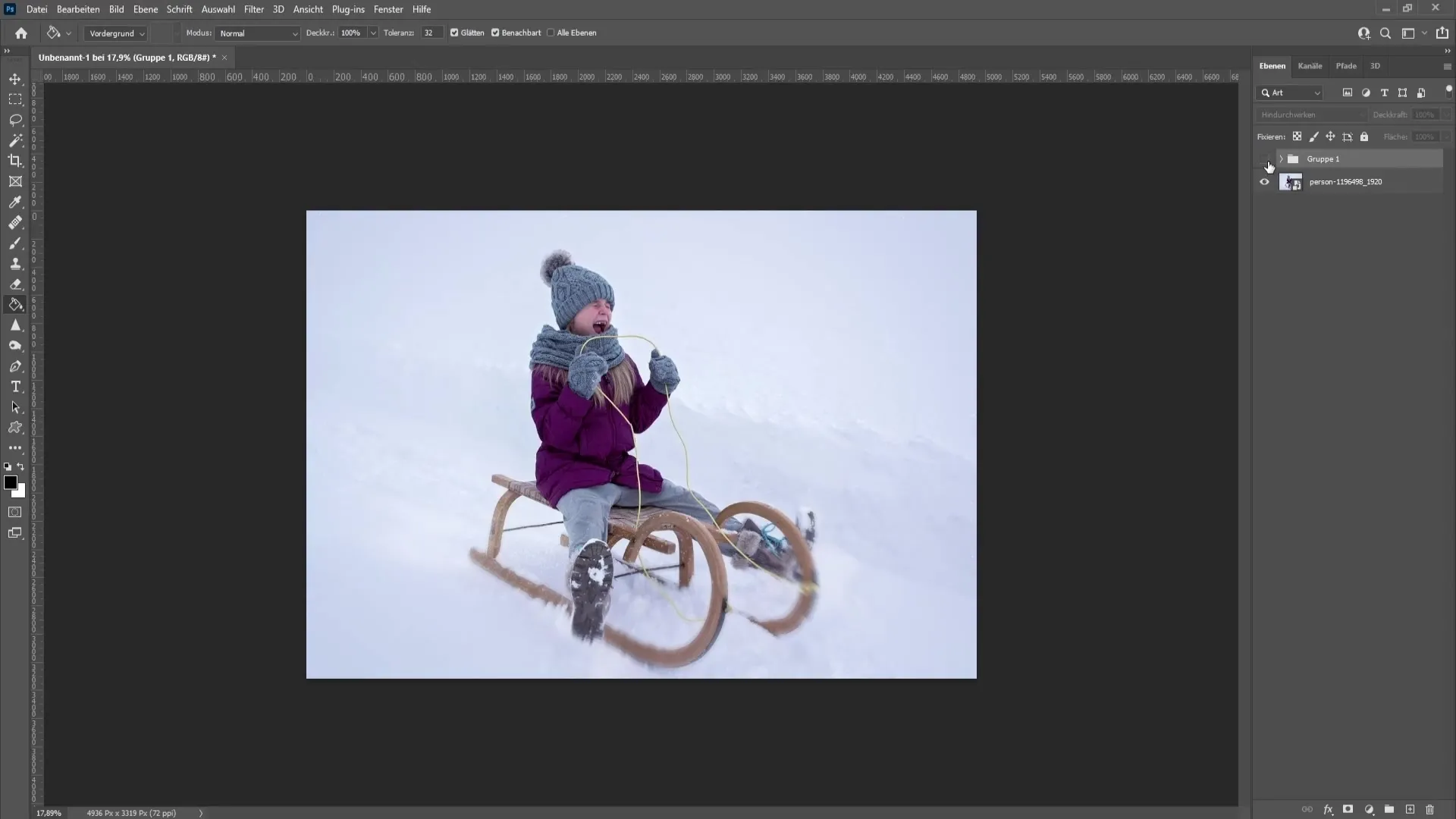
Dabar sukurkite naują tuščią sluoksnį. Tai galite padaryti dešiniuoju pelės klavišu spustelėję sluoksnių skyde ir pasirinkę "New layer" (naujas sluoksnis).
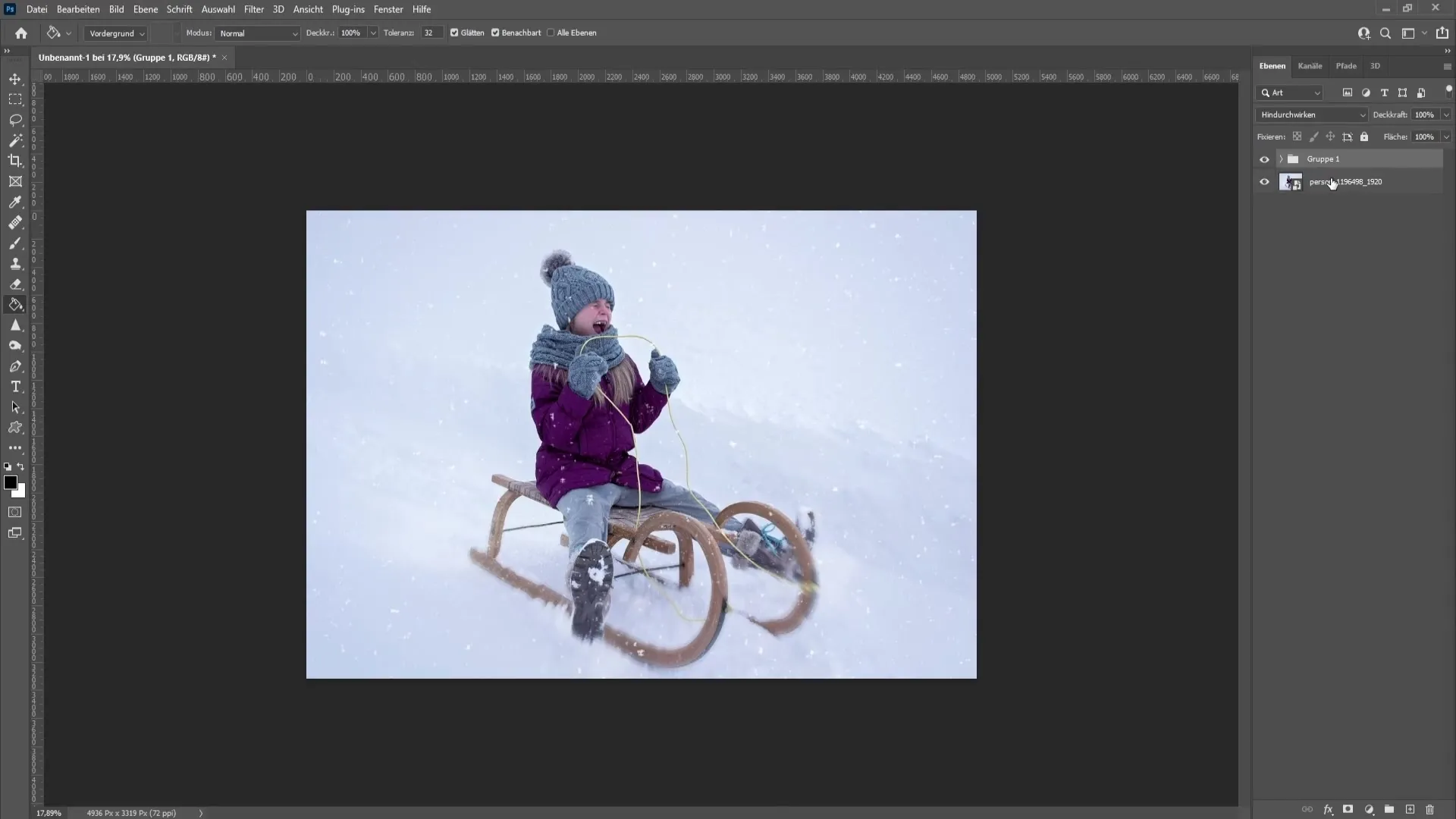
Naująjį sluoksnį užpildykite juoda pirmojo plano spalva. Norėdami tai padaryti, pasirinkite užpildymo įrankį ir vieną kartą spustelėkite tuščią sluoksnį, kad jį užpildytumėte.

Dabar eikite į meniu "Filter" (filtras) ir pasirinkite "Noise filter" (triukšmo filtras). Ten spustelėkite "Add noise" (pridėti triukšmo). Nustatykite maždaug 150 % reikšmę ir įsitikinkite, kad įjungėte parinktį "Monochromatinis".
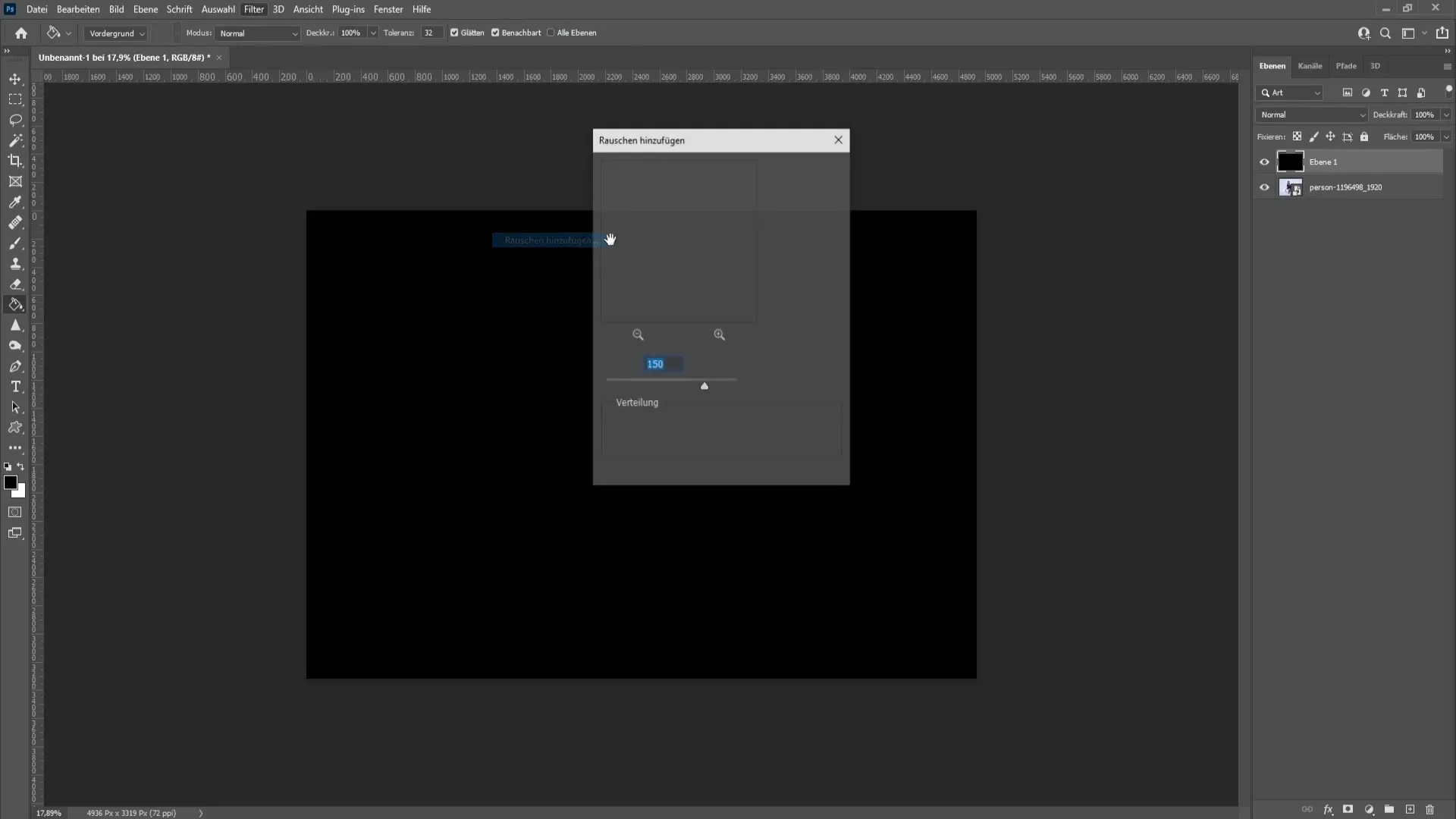
Pridėję triukšmo, grįžkite į meniu "Filter" (filtras) ir pasirinkite "Filter gallery" (filtro galerija). Čia spustelėkite "Rough painting" (šiurkštus tapymas).
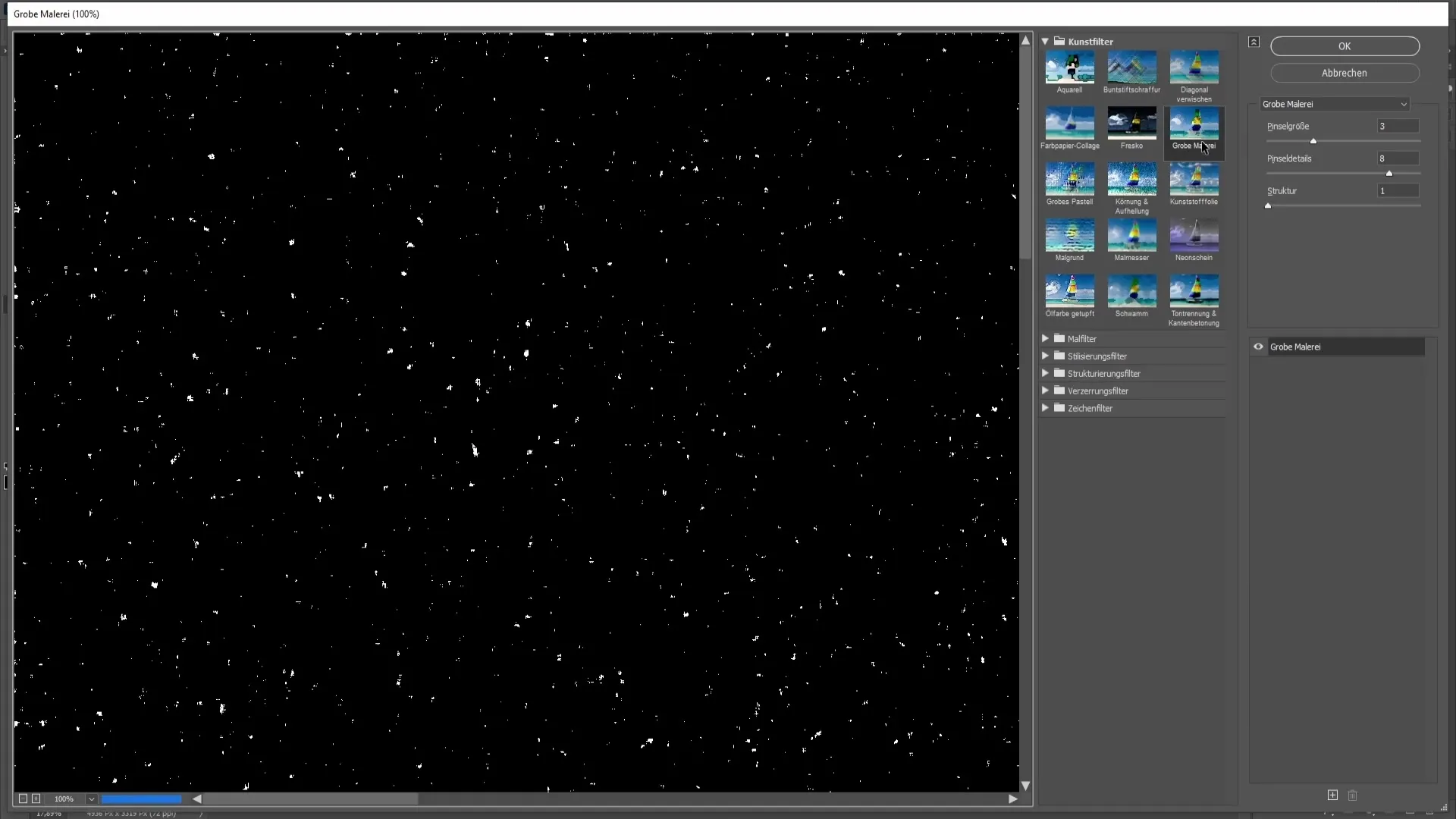
Norėdami nustatyti sniego kiekį, galite reguliuoti teptuko dydį. Norint vidutinio sniego efekto, rekomenduoju naudoti teptuko dydį 2 arba 3. Jei norite daugiau sniego, rinkitės didesnį teptuko dydį. Šiame pavyzdyje galite nustatyti 3 teptuko dydį.

Atlikę nustatymus, patvirtinkite juos mygtuku "OK". Dabar jūsų sniegas turėtų būti matomas.
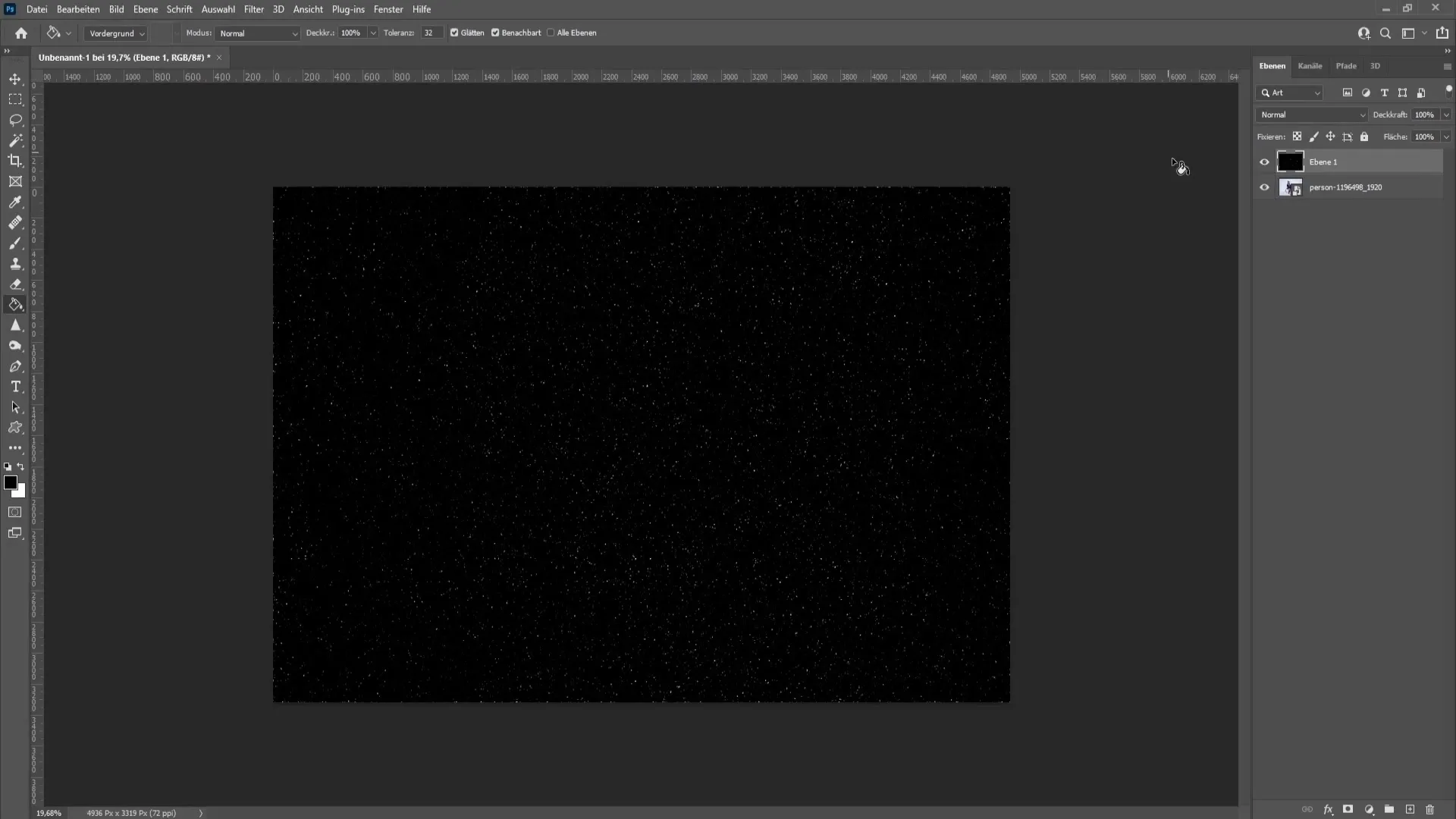
Dabar reikia pakeisti sniego sluoksnio maišymo parinktį. Norėdami tai padaryti, eikite į sluoksnio valdymo skydelio viršuje esančią maišymo režimo parinktį ir pasirinkite "Multiply negative" (dauginti neigiamai).
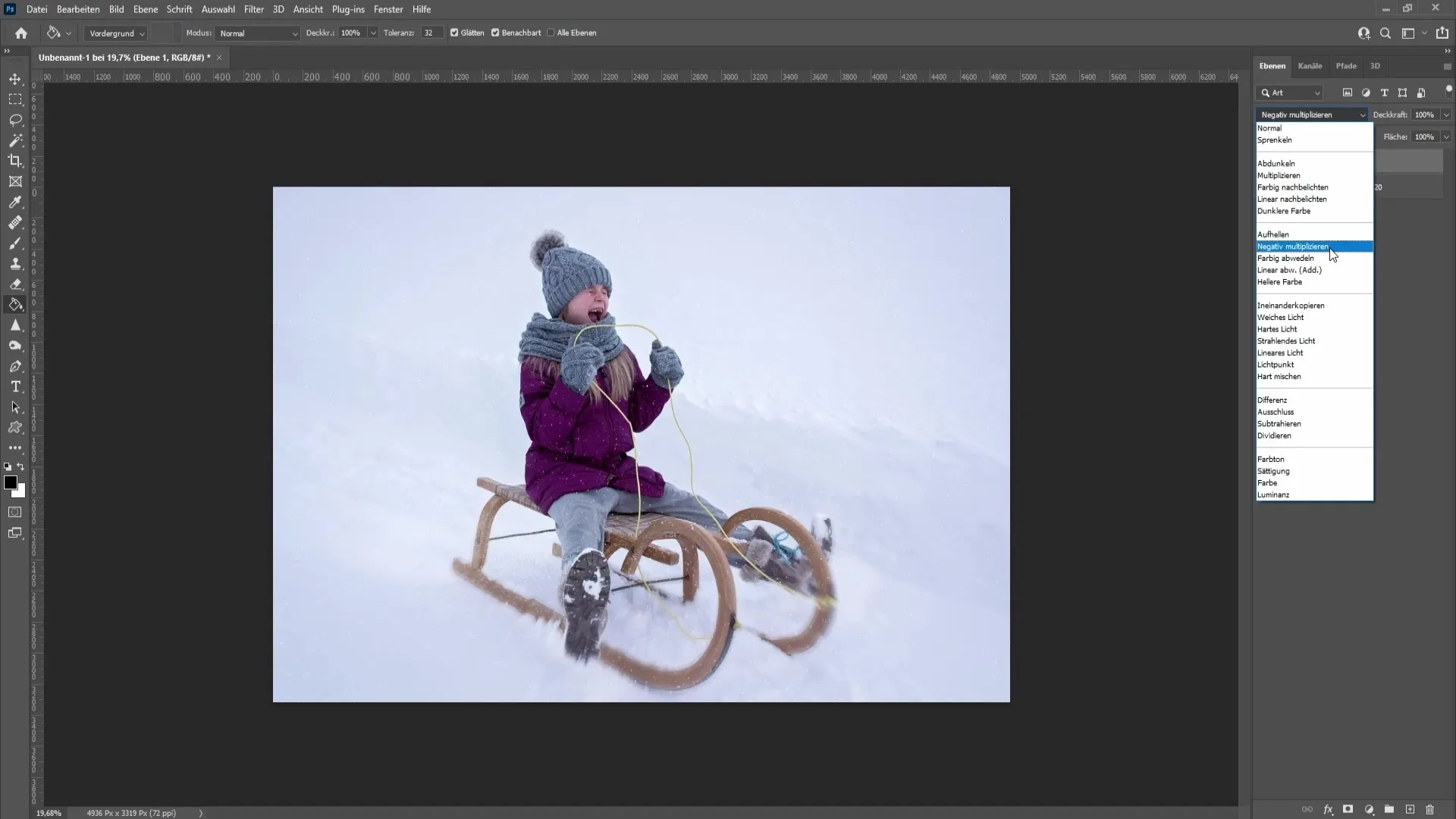
Kad sniegas atrodytų minkštesnis, vėl eikite į "Filter" (filtras) ir pasirinkite "Blur filter" (išplaukimo filtras). Nustatykite maždaug 1,6 arba 1,7 reikšmę ir spustelėkite "OK".
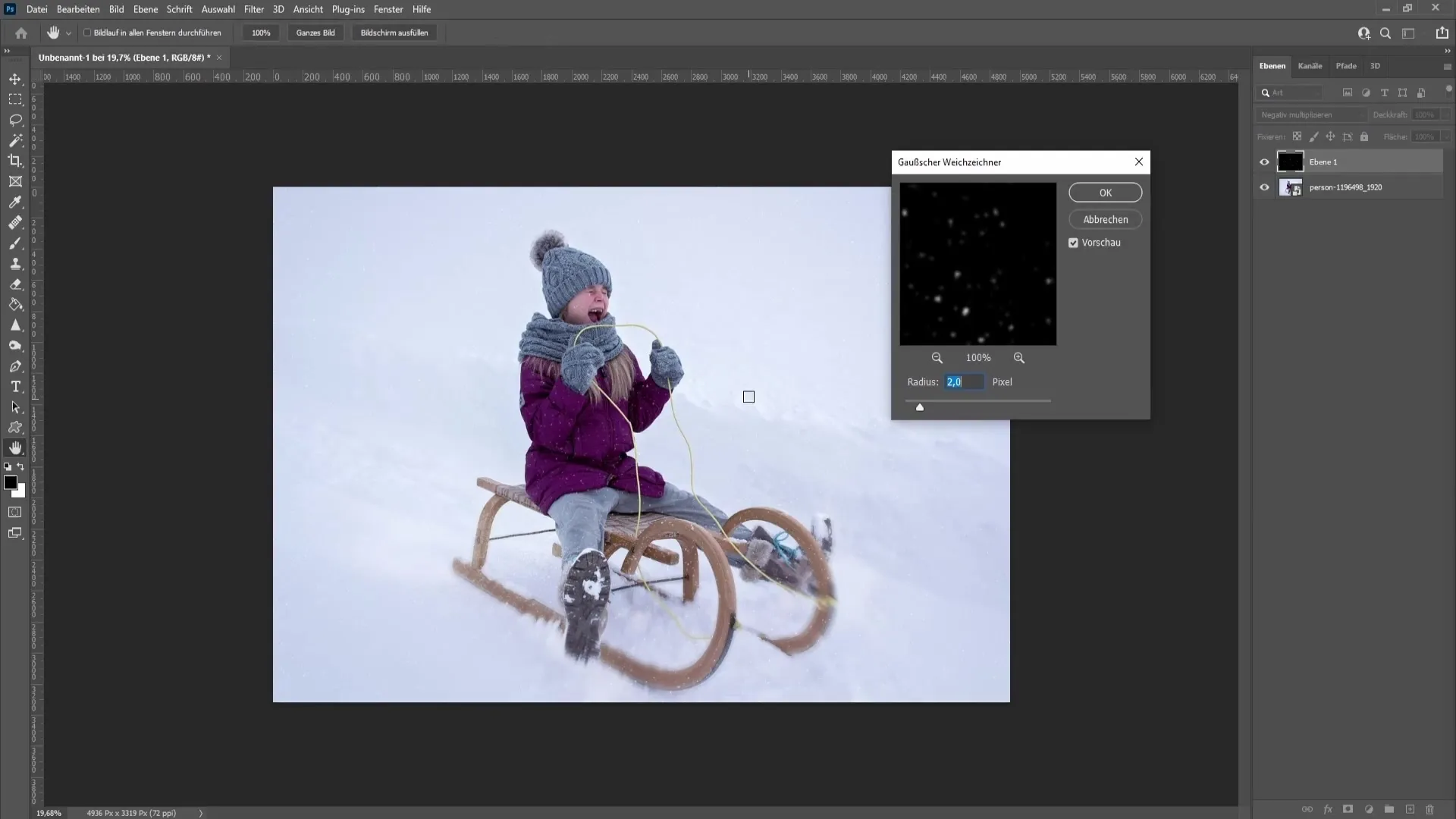
Dabar pridėkite sniegui šiek tiek gylio, kad jis būtų tikroviškesnis. Norėdami tai padaryti, pasirinkite sniego sluoksnį ir paspauskite "Ctrl + J", kad sluoksnis būtų dubliuojamas.
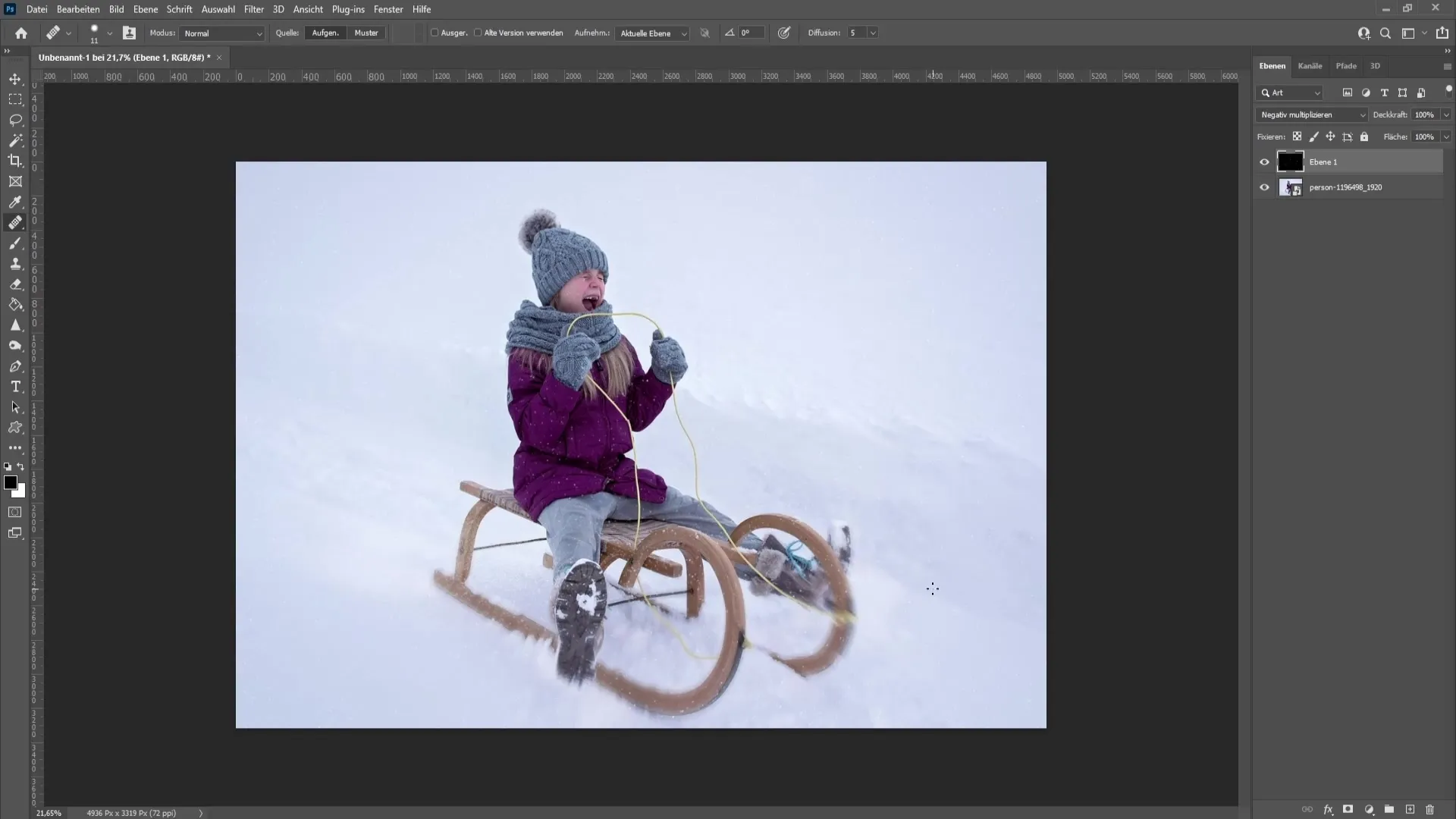
Norėdami transformuoti, paspauskite Ctrl + T, laikydami nuspaustą klavišą "Shift", kad išlaikytumėte proporcijas. Padarykite sniego sluoksnį didesnį ir patvirtinkite klavišu Enter.
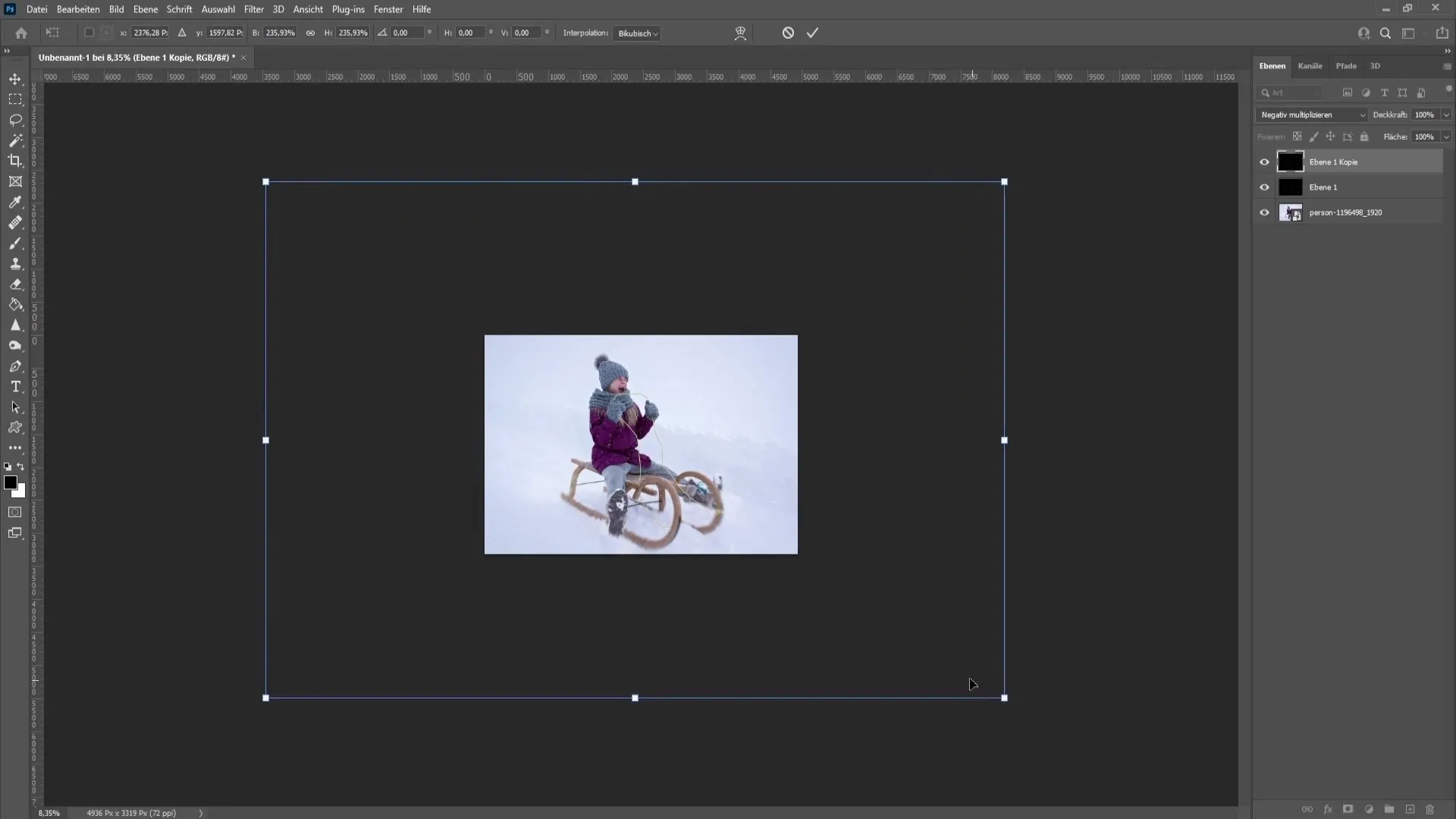
Pakartokite dubliavimą ir transformaciją, kad gautumėte kitą sluoksnio efektą. Dar kartą paspauskite Ctrl + J, po to Ctrl + T ir pagal poreikį mastelėkite trečiąjį sluoksnį.
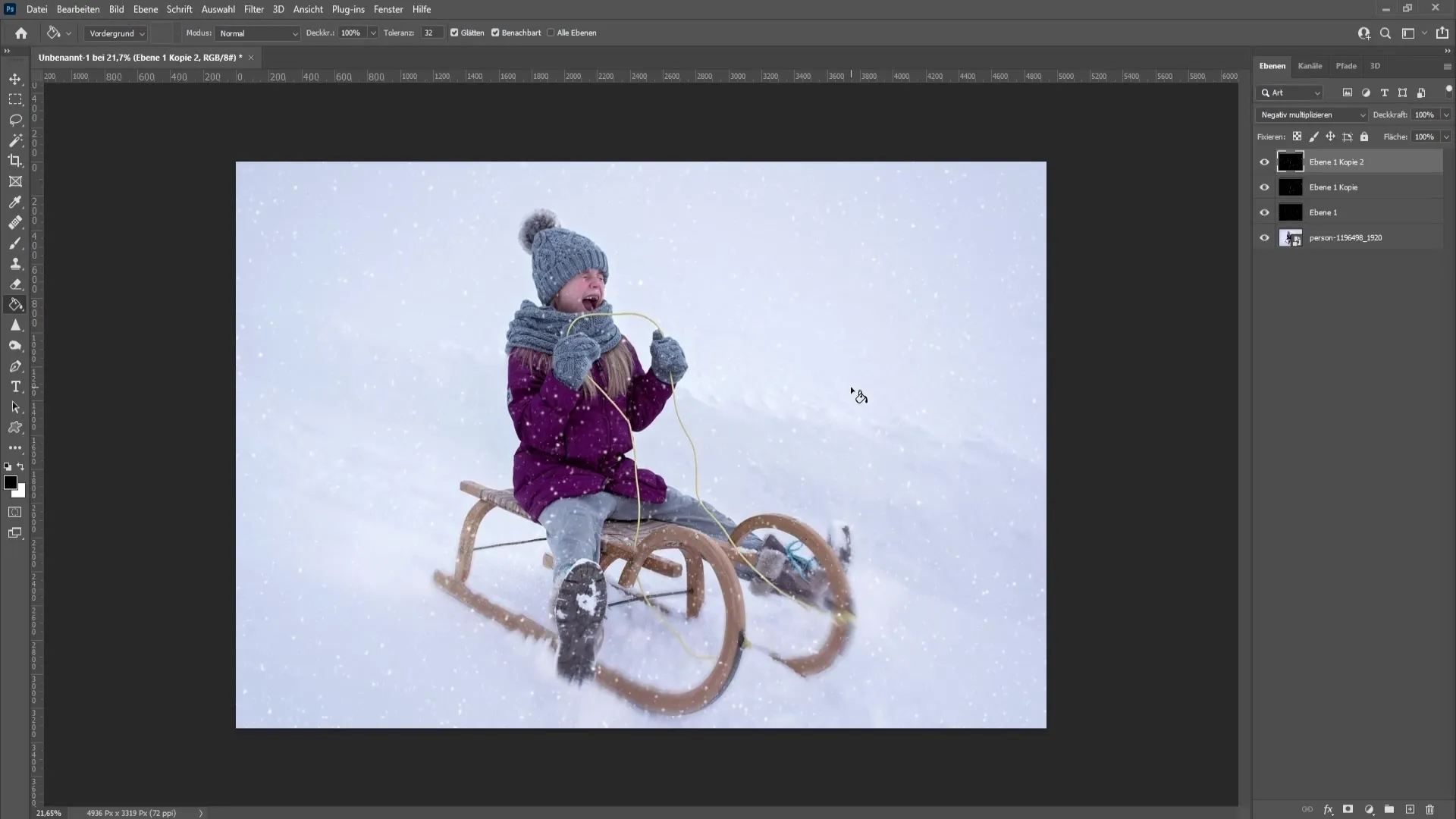
Dabar turite tris skirtingų dydžių sniego sluoksnius. Norėdami pakeisti jų neskaidrumą, pažymėkite visus tris sluoksnius laikydami nuspaudę klavišą Shift ir spustelėkite paskutinį sluoksnį. Paspauskite Ctrl + G, kad juos sujungtumėte į grupę.
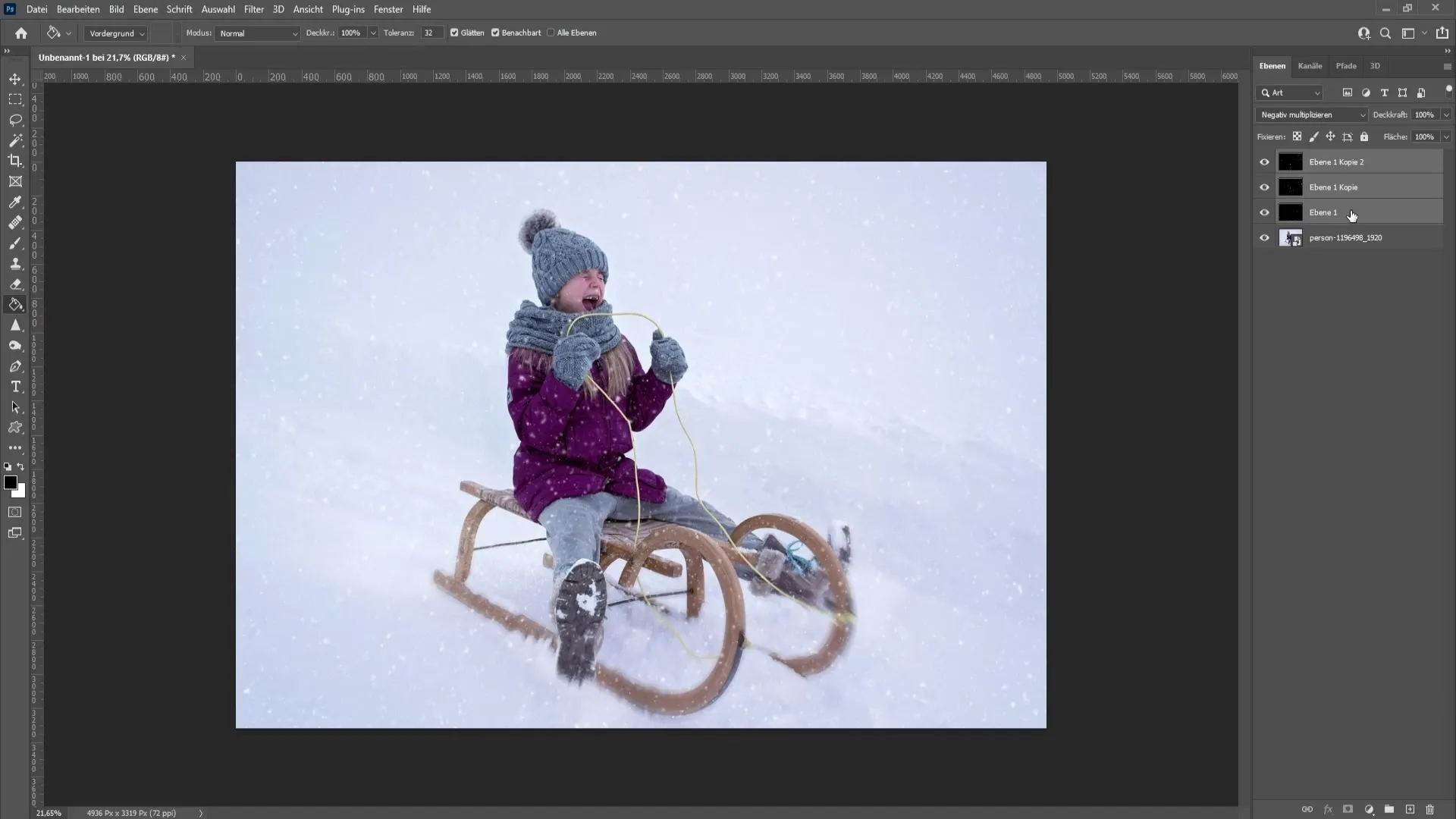
Dabar galite sumažinti grupės sluoksnio nepermatomumą. Maždaug 90 % reikšmė sukuria natūralų efektą.
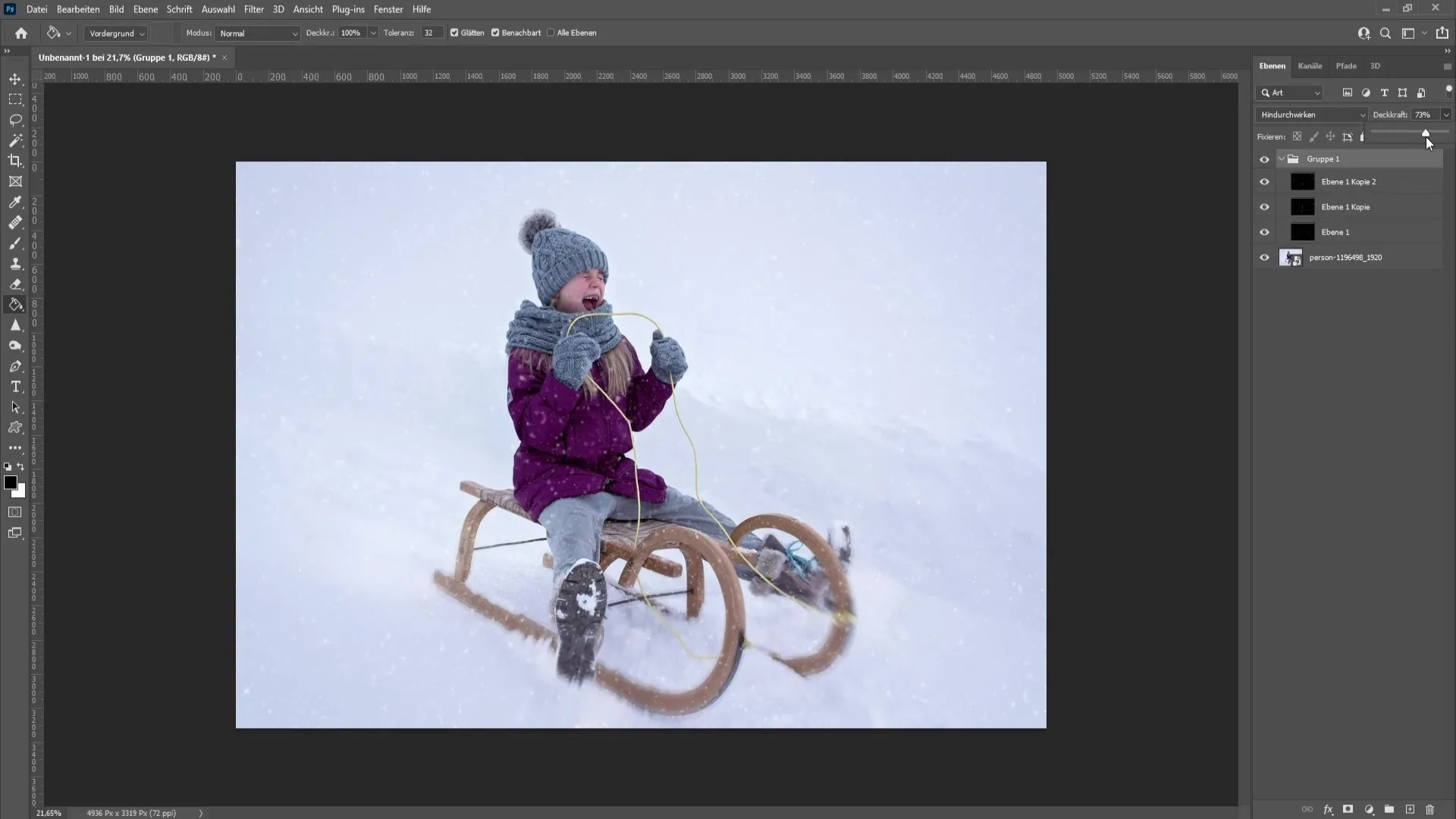
Kad vaizdas atrodytų žiemiškesnis, taikykite spalvų korekciją. Spustelėkite meniu "Corrections" (korekcijos) ir pasirinkite "Colour balance" (spalvų balansas).
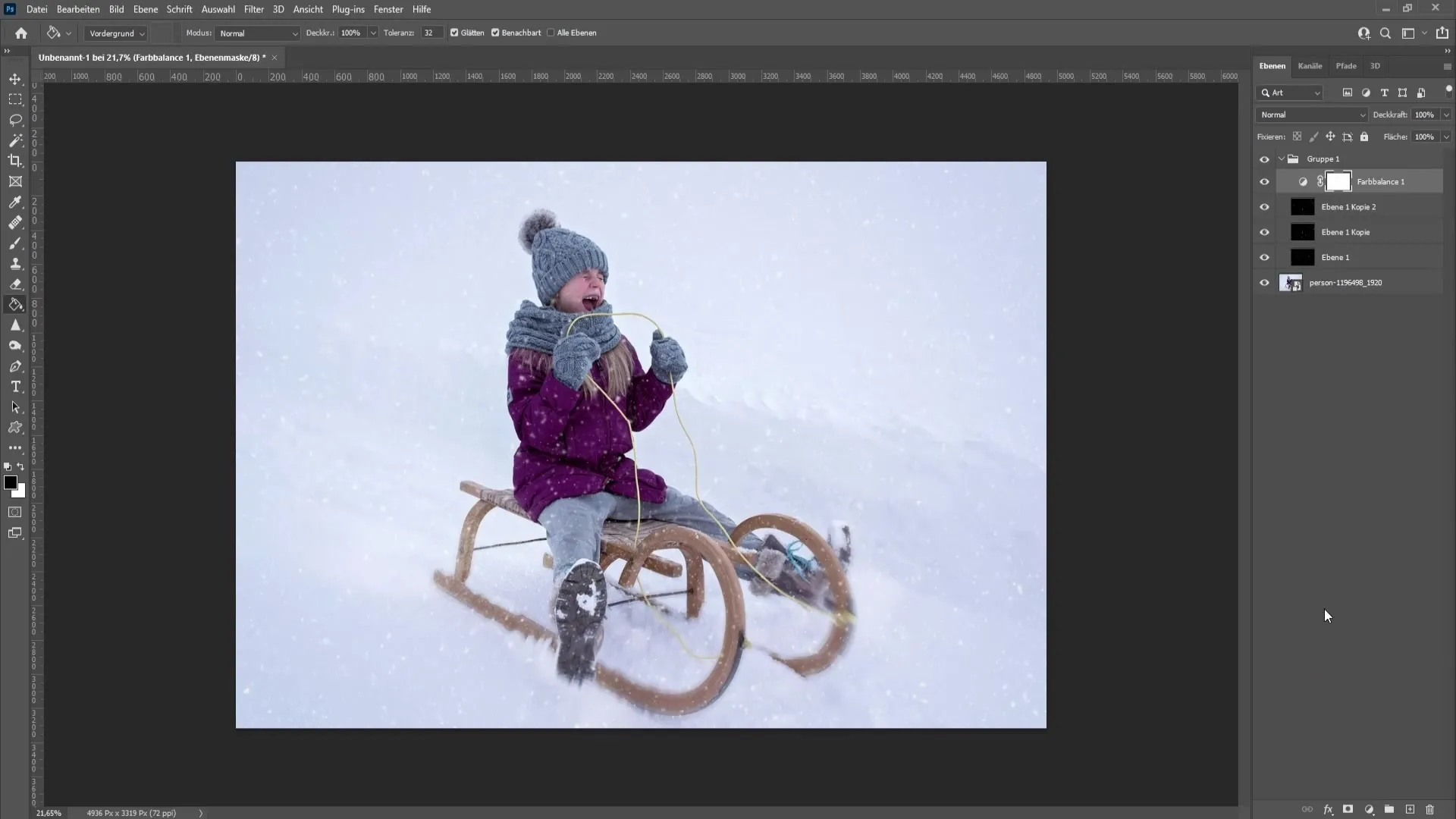
Dabar nustatykite žydrų ir mėlynų tonų slankiklius, kad vaizdas atrodytų šaltesnis. Taip gausite smulkesnį balansą, kuris palaikys žiemišką vaizdą.
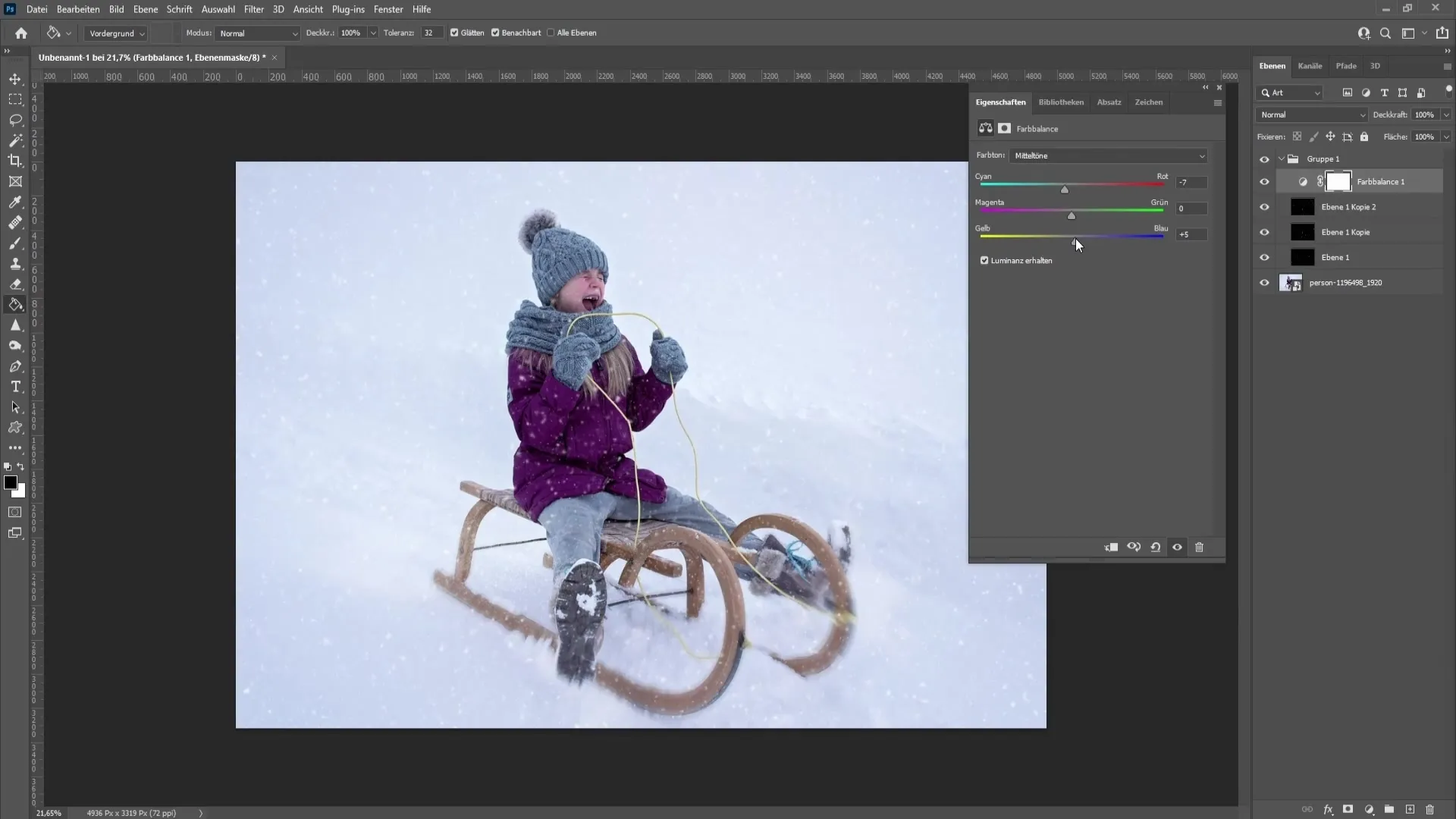
Jei koregavimai turi įtakos sniego sluoksnių neskaidrumui, pašalinkite atitinkamą sluoksnį iš grupės.
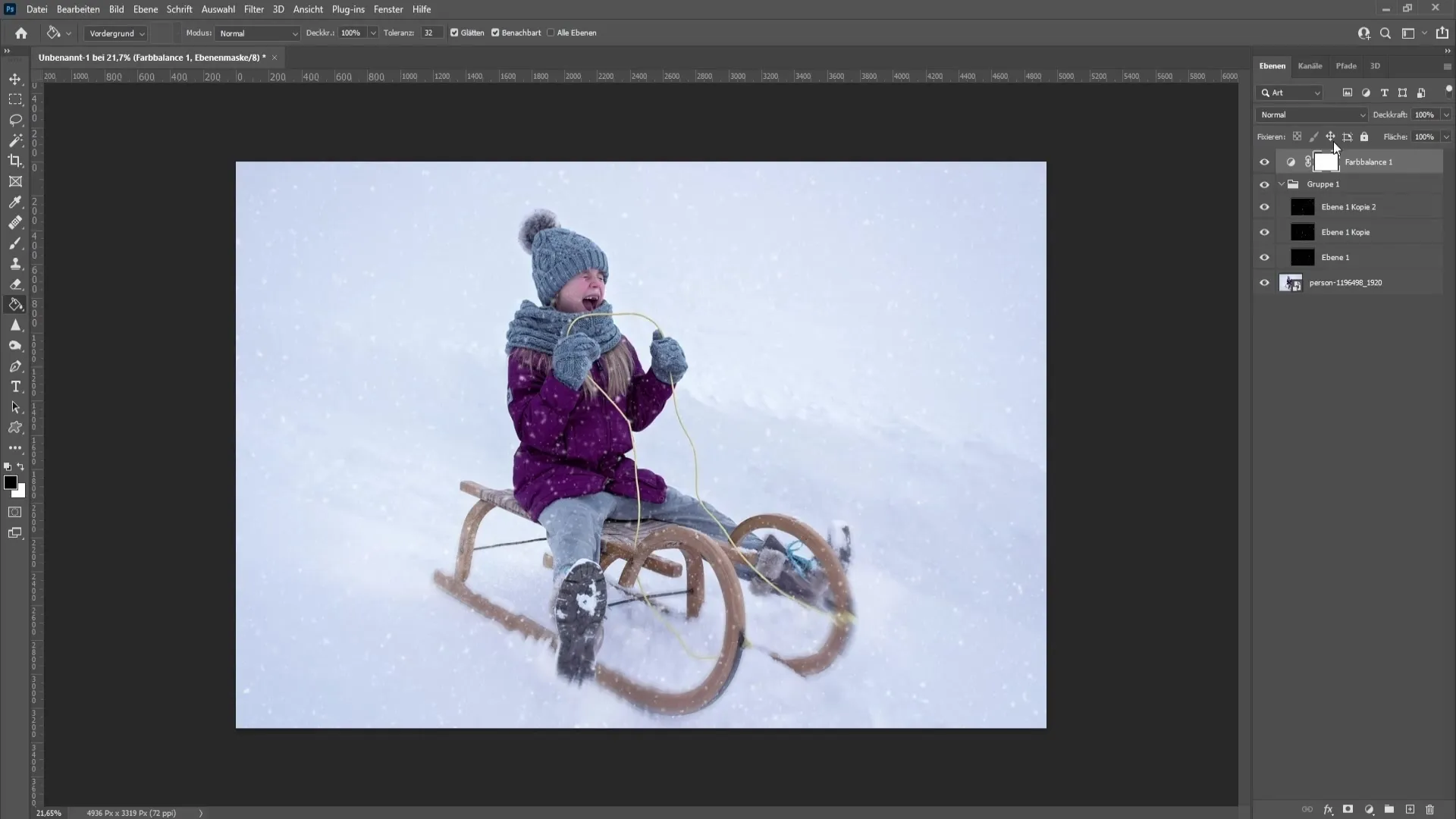
Dabar galite pamatyti skirtumą: Vaizdas be spalvų korekcijos ir su ja aiškiai skiriasi ir atrodo daug žiemiškesnis.
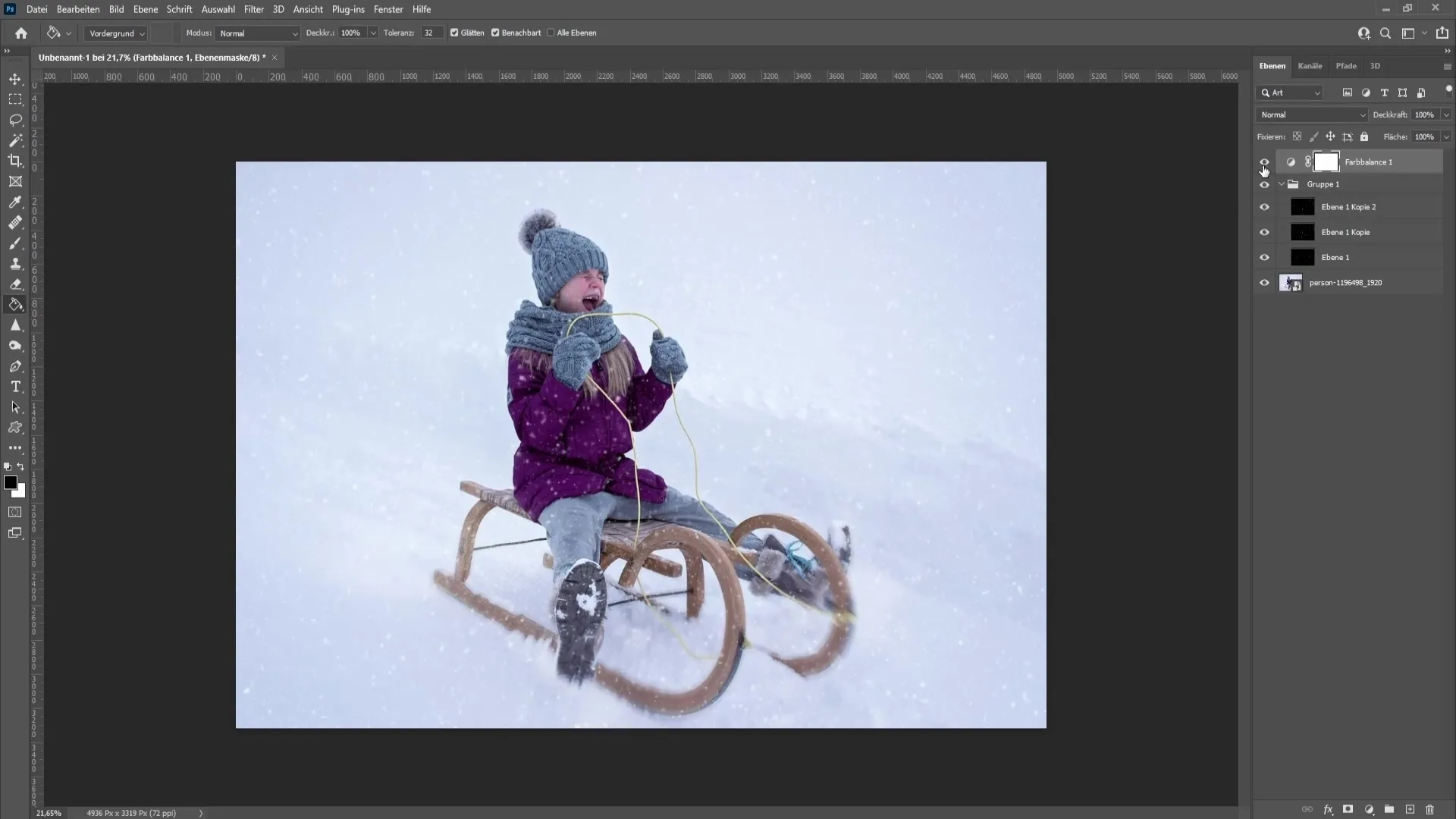
Apibendrinimas
Šioje pamokoje sužinojote, kaip naudojant įvairius "Photoshop" metodus sukurti tikrovišką sniego efektą. Nuo sniego sluoksnių kūrimo iki maišymo režimų ir spalvų koregavimo - išmokote visą darbo eigą, kuri leis jums paįvairinti žiemos vaizdus.
Dažniausiai užduodami klausimai
Kaip "Photoshop" programoje pridėti naują sluoksnį?Dešiniuoju pelės klavišu spustelėkite sluoksnių skyde ir pasirinkite "New Layer" (naujas sluoksnis).
Kokia geriausia filtro "Add Noise" (Pridėti triukšmą) vertė?Sniego efektui pasiekti tinka maždaug 150 % vertė.
Kaip filtrų galerijoje pakeisti teptuko dydį?Filtrų galerijoje galite keisti teptuko dydį, pavyzdžiui, iki 2 arba 3, kad efektas būtų vidutinio stiprumo.
Ar galiu reguliuoti sniego grupės neskaidrumą?Taip, galite reguliuoti grupės neskaidrumą, kad sniegas atrodytų tikroviškiau.
Kaip padaryti, kad mano nuotraukos spalva būtų žiemiškesnė?Pakoreguokite spalvų balansą ir pridėkite daugiau žydrų ir mėlynų tonų.


